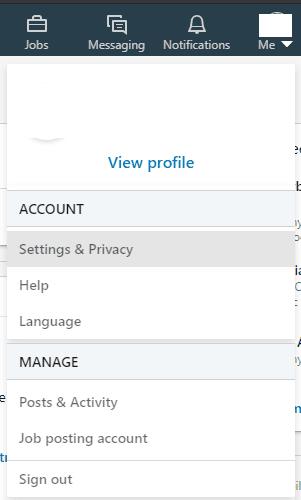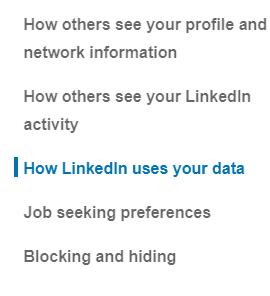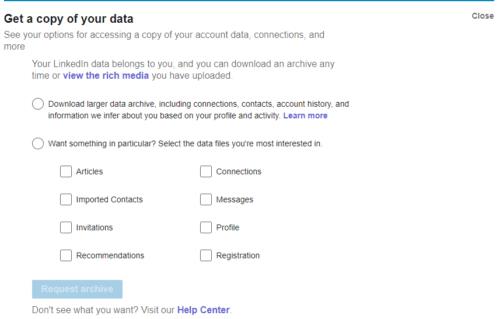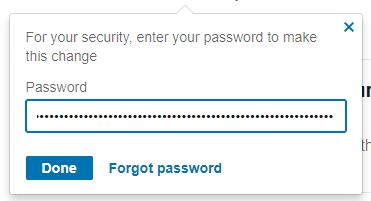Ένα χαρακτηριστικό του LinkedIn που μπορεί να μην γνωρίζετε είναι η δυνατότητα λήψης των δεδομένων σας. Υπάρχουν γενικά τρεις λόγοι για τους οποίους μπορεί να θέλετε να το κάνετε αυτό. μπορεί να θέλετε να εξαγάγετε ορισμένα από τα δεδομένα σας, όπως αναρτήσεις σε άλλη πλατφόρμα, μπορεί να θέλετε να δείτε ποια δεδομένα έχει το LinkedIn για εσάς ή μπορεί να θέλετε να αποκτήσετε μια συλλογή δεδομένων σχετικά με τους χρήστες με τους οποίους έχετε συνδεθεί στο LinkedIn. Ένα πράγμα που πρέπει να γνωρίζετε είναι ότι αυτό λειτουργεί μόνο στον ιστότοπο για υπολογιστές, δεν μπορείτε να ζητήσετε τα δεδομένα σας μέσα από την εφαρμογή για κινητά.
Για να ζητήσετε ένα αντίγραφο των δεδομένων σας, πρέπει να ανοίξετε τις ρυθμίσεις του LinkedIn. Για να το κάνετε αυτό, κάντε κλικ στο "Εγώ" στην επάνω γραμμή και, στη συνέχεια, κάντε κλικ στο "Ρυθμίσεις & Απόρρητο".
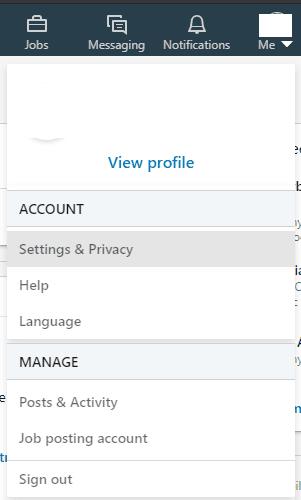
Κάντε κλικ στο «Εγώ» στην επάνω γραμμή και μετά στο «Ρυθμίσεις και απόρρητο».
Οι ρυθμίσεις θα ανοίξουν αμέσως στην καρτέλα απορρήτου. Στη συνέχεια, πρέπει να κάνετε κλικ στο «Πώς το LinkedIn χρησιμοποιεί τα δεδομένα σας» στη στήλη στα αριστερά.
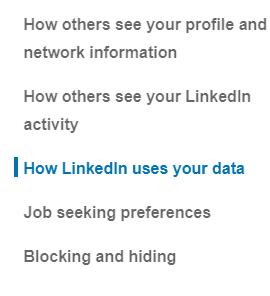
Κάντε κύλιση στην ενότητα «Πώς χρησιμοποιεί τα δεδομένα σας το LinkedIn» της καρτέλας «Απόρρητο».
Η ενότητα που θέλετε ονομάζεται "Λήψη αντιγράφου των δεδομένων σας" και είναι η δεύτερη ενότητα στην ενότητα "Πώς το LinkedIn χρησιμοποιεί τα δεδομένα σας". Εδώ μπορείτε να επιλέξετε ποια δεδομένα θέλετε να κατεβάσετε.
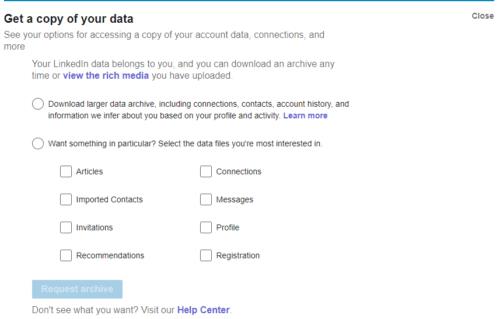
Επιλέξτε ποια δεδομένα θέλετε να λάβετε αντίγραφο.
Η πρώτη επιλογή είναι ένα πλήρες αρχείο δεδομένων όλων των δεδομένων σας, των δεδομένων που έχει συναγάγει το LinkedIn για εσάς και των δεδομένων για τις συνδέσεις σας. Το LinkedIn εκτιμά ότι θα χρειαστούν 24 ώρες για την επεξεργασία του αιτήματός σας για αυτό το είδος αρχείου δεδομένων.
Η δεύτερη επιλογή είναι να κάνετε λήψη δεδομένων μόνο από τον λογαριασμό σας. Μπορείτε να επιλέξετε μεταξύ οποιουδήποτε συνδυασμού των παρακάτω: άρθρα, εισαγόμενες επαφές, προσκλήσεις, προτάσεις, συνδέσεις, μηνύματα, προφίλ και εγγραφή. Ανεξάρτητα από τον συνδυασμό δεδομένων που ζητάτε με αυτόν τον τρόπο, το LinkedIn εκτιμά ότι τα δεδομένα σας θα είναι έτοιμα για λήψη σε δέκα λεπτά.
Αφού επιλέξετε ποια δεδομένα θέλετε να λαμβάνετε, κάντε κλικ στο «Αίτημα αρχειοθέτησης». Θα σας ζητηθεί να εισαγάγετε τον κωδικό πρόσβασής σας για να επιβεβαιώσετε την ενέργεια.
Συμβουλή: Βεβαιωθείτε ότι ζητάτε όλα τα δεδομένα που θέλετε, καθώς δεν θα μπορείτε να ζητήσετε άλλο αρχείο για λίγο. Η λήψη θα χρειαστεί έως και 24 ώρες για να είναι έτοιμη και στη συνέχεια θα είναι διαθέσιμη για 72 ώρες, κατά τη διάρκεια αυτής της περιόδου δεν θα μπορείτε να ζητήσετε άλλο αρχείο.
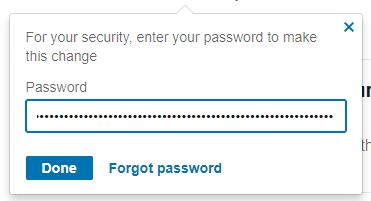
Εισαγάγετε τον κωδικό πρόσβασής σας για να επιβεβαιώσετε ότι είστε ο κάτοχος του λογαριασμού που ζητά τα δεδομένα σας.
Μόλις η λήψη είναι έτοιμη, το LinkedIn θα σας στείλει ένα email με έναν σύνδεσμο για τη λήψη του αρχείου. Ο σύνδεσμος θα σας μεταφέρει στην ίδια σελίδα, όπου το κουμπί "Αίτηση αρχείου" θα λέει τώρα "Λήψη αρχείου". Κάντε κλικ σε αυτό για να κατεβάσετε ένα zip των δεδομένων σας.